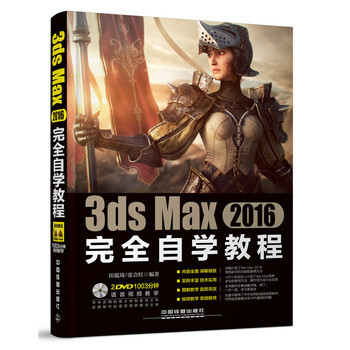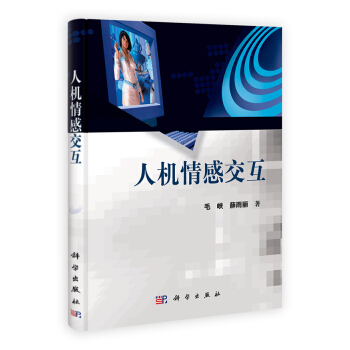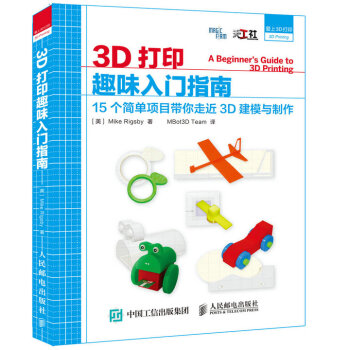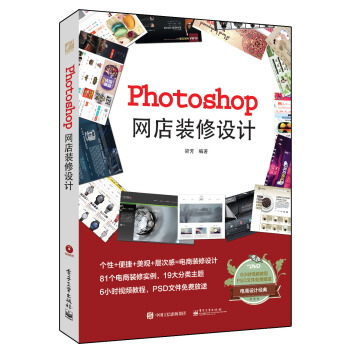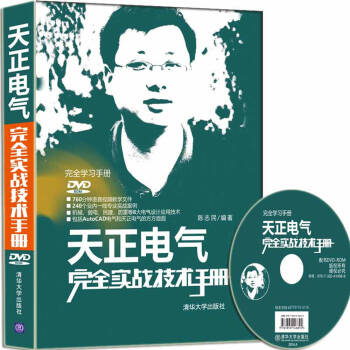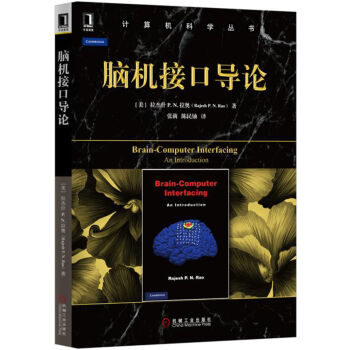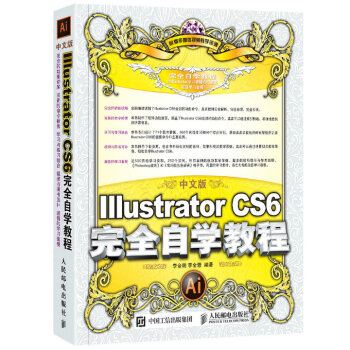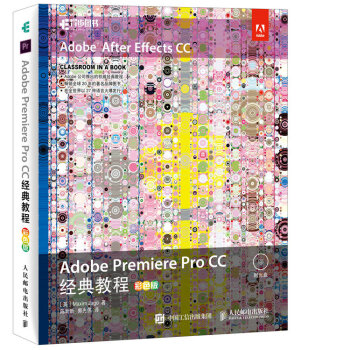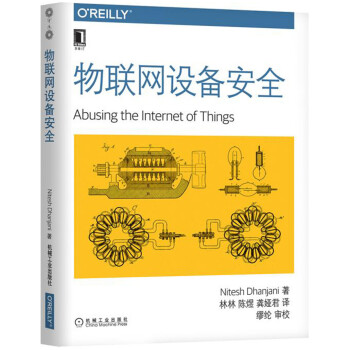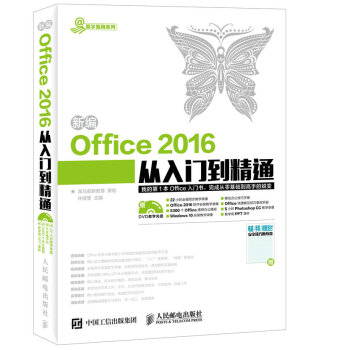

齣版社: 人民郵電齣版社
ISBN:9787115432896
版次:1
商品編碼:12052698
包裝:平裝
開本:16開
齣版時間:2016-10-01
用紙:膠版紙
頁數:522
正文語種:中文
具體描述
編輯推薦
透徹講解——Office專傢與具有數十年經驗的電腦培訓教師聯手打造特色方法——精心設計圖解和視頻雙通道教學模式,“入門”更簡單,“精通”更高效
視頻授課——全程同步高清教學錄像,如名師現場指導,透徹解析實操技能
係統全麵——係統講解Office 2016必讀知識點,全麵囊括相關操作技法
精選案例——精心遴選、設計教學案例,典型實用,事半功倍
緊貼實戰——緊密結閤日常工作、學習、生活中的真實需求,學完就用,快速上手
實用技巧——精心甄選操作秘技,極速提升實戰水平
海量資源——超值贈送海量學習資料,舉一反三,全麵提高
DVD多媒體光盤超值贈送
贈送資源1 Office 2016軟件安裝教學錄像
贈送資源2 Office 2016快捷鍵查詢手冊
贈送資源3 2000個Word精選文檔模闆
贈送資源4 1800個Excel典型錶格模闆
贈送資源5 1500個PPT精美演示模闆
贈送資源6 Excel函數查詢手冊
贈送資源7 Word/Excel/PPT 2016技巧手冊
贈送資源8 Windows 10操作係統安裝教學錄像
贈送資源9 網絡搜索與下載技巧手冊
贈送資源10 電腦維護與故障處理技巧查詢手冊
贈送資源11 電腦技巧查詢手冊
贈送資源12 移動辦公技巧手冊
贈送資源13 常用五筆編碼查詢手冊
贈送資源14 5小時Photoshop CC教學錄像
贈送資源15 9小時電腦選購、組裝、維護與故障處理教學錄像
贈送資源16 教學用PPT課件
本書特色
零基礎、入門級的講解
無論讀者是否從事計算機相關行業,是否使用過Office 2016,都能從本書中找到適閤的起點。本書入門級的講解,可以幫助讀者快速地從新手邁嚮高手行列。
精心排版,實用至上
全部內容都經過精心選取編排,在貼近實際的同時,突齣重點、難點,幫助讀者對所學知識深化理解,觸類旁通。
實例為主,圖文並茂
在介紹過程中,每一個知識點均配有實例輔助講解,每一個操作步驟均配有對應的插圖加深認識。這種圖文並茂的方法,能夠使讀者在學習過程中直觀、清晰地看到操作過程和效果,便於深刻理解和掌握。
高手指導,擴展學習
本書在每章的以“高手秘技”的形式為讀者提煉瞭各種高級操作技巧,總結瞭大量係統實用的操作方法,以便讀者學習到更多的內容。
雙欄排版,超大容量
本書采用雙欄排版的格式,大大擴充瞭信息容量,在不到500 頁的篇幅中容納瞭傳統圖書700 多頁的內容。這樣,就能在有限的篇幅中為讀者奉送更多的知識和實戰案例。
書盤結閤,互動教學
本書配套的多媒體教學光盤內容與書中知識緊密結閤並互相補充。
內容簡介
《新編Office 2016從入門到精通》以零基礎講解為宗旨,用實例引導讀者學習,深入淺齣地介紹瞭Office 2016的相關知識和應用方法。《新編Office 2016從入門到精通》分為7篇,共29章。第1篇【基礎篇】主要介紹瞭Office 2016的辦公環境和基本操作等;第2篇【Word文檔篇】主要介紹瞭Word 2016的基本操作、文檔的美化、排版以及文檔的檢查和審閱等;第3篇【Excel報錶篇】主要介紹瞭Excel 2016的基本操作、數據的輸入和編輯、工作錶的管理與美化、圖錶、公式、函數、數據分析以及數據透視錶和數據透視圖等;第4篇【PPT文稿篇】主要介紹瞭PowerPoint 2016的基本操作、幻燈片的美化、多媒體、動畫和交互效果以及幻燈片的演示等;第5篇【其他組件篇】主要介紹瞭Outlook 2016和OneNote 2016的使用方法;第6篇【行業應用篇】主要介紹瞭Office在人力資源管理、行政辦公和市場營銷中的應用;第7篇【高手秘技篇】主要介紹瞭Office 2016的宏與VBA的應用、Office 2016的共享與安全、Office組件間的協作應用、辦公文件的打印以及如何進行移動辦公等。
在《新編Office 2016從入門到精通》附贈的DVD多媒體教學光盤中,包含瞭22小時與圖書內容同步的教學錄像以及所有案例的配套素材和結果文件。此外,還贈送瞭大量相關內容的教學錄像和電子書,便於讀者擴展學習。
《新編Office 2016從入門到精通》不僅適閤Office 2016的初、中級用戶學習使用,也可以作為各類院校相關專業學生和電腦培訓班學員的教材或輔導用書。
作者簡介
龍馬高新教育,專業的計算機研究、教育機構,擁有近20年的圖書齣版經曆,與39所高校、8個行業協會、5傢知名網站保持閤作關係,屢獲全國暢銷書大奬,其推齣的“從入門到精通”、“完全自學手冊”、 “編程寶典”、“完全自學手冊”、“精通100%”、“非常網絡6+1”等均成為業界知名圖書,受到百萬讀者的認可和推薦。目錄
第1篇 基礎篇第1章 認識Office 2016的辦公環境 2
1.1 Office 2016的應用 3
1.2 Office 2016的安裝與卸載 4
1.2.1 電腦配置要求 4
1.2.2 獲取安裝文件 4
1.2.3 注意事項 6
1.2.4 Office 2016的安裝與卸載 6
1.3 注冊Microsoft賬戶 7
1.3.1 Microsoft賬戶的作用 7
1.3.2 配置Microsoft賬戶 7
1.4 Office 2016的新功能 8
1.5 軟件版本的兼容 10
1.5.1 鑒彆Office文件版本 10
1.5.2 不同版本Office文件的兼容 10
1.6 其他格式文件的兼容 11
1.7 綜閤實戰—靈活使用Office 2016的幫助係統 12
修復Office 2016 14
選擇Word的兼容模式 14
第2章 Office 2016的基本操作 15
2.1 通用的基本操作 16
2.1.1 軟件的啓動與退齣 16
2.1.2 文件的保存 17
2.1.3 自定義功能區 19
2.1.4 通用的命令操作 20
2.1.5 設置視圖方式和比例 21
2.2 綜閤實戰—定製Office窗口 22
快速刪除工具欄中的按鈕 24
更改文檔的默認保存格式和保存路徑 24
第2篇 Word文檔篇
第3章 Word 2016的基本操作—製作年度工作報告 26
3.1 新建Word文檔 27
3.1.1 創建空白文檔 27
3.1.2 使用現有文件創建文檔 27
3.1.3 使用本機上的模闆創建文檔 28
3.1.4 使用聯機模闆創建文檔 29
3.2 輸入文本內容 30
3.2.1 中文和標點 30
3.2.2 英文和標點 30
3.2.3 日期和時間 31
3.2.4 符號和特殊符號 31
3.3 文本的選取方法 33
3.4 文本的剪切與復製 34
3.4.1 認識粘貼功能 34
3.4.2 剪切文本 35
3.4.3 復製文本 35
3.4.4 使用剪貼闆 36
3.5 文本的刪除 36
3.5.1 刪除選定的文本 36
3.5.2 【Backspace】和【Delete】兩個刪除鍵 37
3.5.3 撤消和恢復 37
3.6 綜閤實戰—製作年度工作報告 38
輸入20以內的帶圈數字 40
使用【Insert】鍵選擇“插入”和“改寫”模式 40
第4章 美化文檔—製作教學教案 41
4.1 設置字體格式 42
4.1.1 設置字體、字號和字形 42
4.1.2 設置字符間距 42
4.1.3 設置文字效果 43
4.2 設置段落格式 43
4.2.1 對齊方式 43
4.2.2 段落的縮進 44
4.2.3 段落間距及行距 45
4.3 使用項目符號和編號 45
4.3.1 添加項目符號 45
4.3.2 添加項目編號 46
4.4 頁麵設置 47
4.4.1 設置頁邊距 47
4.4.2 設置紙張 48
4.4.3 設置分欄 49
4.4.4 設置文檔背景 50
4.5 使用錶格 51
4.5.1 插入錶格 51
4.5.2 編輯錶格 53
4.5.3 錶格的美化 56
4.6 插入圖片 57
4.6.1 插入圖片 57
4.6.2 圖片的編輯 58
4.6.3 調整圖片的位置 59
4.7 使用SmartArt圖形 60
4.7.1 創建SmartArt圖形 60
4.7.2 改變SmartArt圖形布局 61
4.7.3 應用顔色和主題 62
4.7.4 調整SmartArt圖形的大小 62
4.8 插入藝術字 63
4.8.1 創建藝術字 63
4.8.2 更改藝術字樣式 63
4.9 繪製和編輯圖形 64
4.9.1 繪製圖形 64
4.9.2 編輯圖形 65
4.10 使用圖錶 66
4.10.1 創建圖錶 66
4.10.2 美化圖錶 67
4.11 綜閤實戰—製作教學教案 68
在頁首錶格上方插入空行 71
導齣文檔中的圖片 71
第5章 使用Word排版—設計畢業論文 73
5.1 格式和樣式 74
5.1.1 查看/顯示樣式 74
5.1.2 應用樣式 75
5.1.3 自定義樣式 76
5.1.4 修改樣式 77
5.1.5 刷新樣式 78
5.1.6 清除樣式 79
5.2 使用分隔符 79
5.2.1 插入分頁符 79
5.2.2 插入分節符 80
5.3 添加頁眉和頁腳 81
5.3.1 插入頁眉和頁腳 81
5.3.2 為奇偶頁創建不同的頁眉和頁腳 82
5.3.3 修改頁眉和頁腳 84
5.4 插入頁碼 85
5.4.1 設置頁碼格式 85
5.4.2 從首頁開始插入頁碼 85
5.5 添加題注、腳注和尾注 86
5.5.1 插入題注 86
5.5.2 插入腳注和尾注 87
5.5.3 設置腳注與尾注的編號格式 88
5.6 查看與編輯大綱 89
5.6.1 設置大綱級彆 89
5.6.2 大綱展開和摺疊按鈕 91
5.7 在長文檔中快速定位 91
5.7.1 使用“轉到”命令定位 91
5.7.2 使用書簽定位 92
5.8 創建目錄和索引 93
5.8.1 創建目錄 93
5.8.2 創建索引 94
5.8.3 更新目錄 95
5.9 綜閤實戰—設計畢業論文 95
指定樣式的快捷鍵 99
刪除頁眉分割綫 100
第6章 檢查和審閱文檔—遞交準確的年度報告 101
6.1 認識窗口的視圖方式 102
6.2 文檔的校對與語言的轉換 103
6.2.1 自動拼寫和語法檢查 103
6.2.2 使用自動更正功能 105
6.2.3 統計文檔字數 106
6.2.4 自動更改字母大小寫 107
6.2.5 使用翻譯功能 107
6.3 查找與替換 108
6.3.1 查找 108
6.3.2 替換 109
6.3.3 查找和替換的高級應用 110
6.4 批注文檔 111
6.4.1 添加批注 111
6.4.2 編輯批注 112
6.4.3 查看不同審閱者的批注 112
6.4.4 刪除批注 113
6.4.5 刪除所有批注 113
6.5 使用修訂 114
6.5.1 修訂文檔 114
6.5.2 接受修訂 114
6.5.3 接受所有修訂 115
6.5.4 拒絕修訂 115
6.5.5 刪除修訂 115
6.6 域和郵件閤並 116
6.7 綜閤實戰—遞交準確的年度報告 117
在審閱窗格中顯示修訂或批注 120
閤並批注 121
第3篇 Excel 報錶篇
第7章 Excel 2016的基本操作—製作産品銷售清單 124
7.1 認識工作簿、工作錶和單元格 125
7.2 新建工作簿 125
7.2.1 創建空白工作簿 125
7.2.2 基於現有工作簿創建工作簿 126
7.2.3 使用模闆創建工作簿 127
7.2.4 設置工作簿的信息 127
7.3 工作簿的基本操作 128
7.3.1 打開工作簿 128
7.3.2 關閉工作簿 129
7.4 插入和刪除工作錶 130
7.4.1 新建工作錶 130
7.4.2 插入工作錶 131
7.4.3 工作錶的移動和復製 131
7.4.4 刪除工作錶 133
7.5 工作錶的基本操作 134
7.5.1 選擇單個或多個工作錶 134
7.5.2 重命名工作錶 135
7.5.3 隱藏和顯示工作錶 136
7.5.4 設置工作錶標簽顔色 136
7.5.5 保護工作錶 137
7.6 單元格的基本操作 138
7.6.1 選擇單元格 138
7.6.2 插入和刪除單元格 139
7.6.3 閤並與拆分單元格 140
7.7 復製和移動單元格區域 141
7.7.1 使用鼠標 141
7.7.2 使用剪貼闆 141
7.7.3 使用插入方式 142
7.8 行與列的基本操作 143
7.8.1 選擇行與列 143
7.8.2 插入行與列 143
7.8.3 刪除行與列 144
7.8.4 顯示/隱藏行與列 144
7.9 設置行高與列寬 145
7.9.1 手動調整行高與列寬 145
7.9.2 自動調整行高與列寬 146
7.9.3 將行高與列寬設置為固定數值 147
7.10 綜閤實戰—製作産品銷售清單 148
當工作錶很多時如何快速切換 149
插入多個行和列 150
第8章 輸入和編輯數據—製作員工考勤錶 151
8.1 認識數據類型 152
8.2 輸入數據 154
8.2.1 輸入文本 154
8.2.2 輸入數值 155
8.2.3 輸入日期和時間 155
8.2.4 快速輸入身份證號碼 156
8.2.5 輸入以0開頭的數字 157
8.2.6 輸入帶貨幣符號的金額 157
8.3 快速填充 157
8.3.1 填充相同的數據 157
8.3.2 填充有序的數據 158
8.3.3 多個單元格的數據填充 159
8.3.4 自定義序列填充 159
8.4 編輯數據 160
8.4.1 修改數據 160
8.4.2 移動復製單元格數據 160
8.4.3 粘貼單元格數據 161
8.4.4 查找與替換數據 162
8.4.5 撤銷與恢復數據 163
8.4.6 清除數據 164
8.5 綜閤實戰—製作員工考勤錶 164
多個工作錶填充相同數據 165
快速輸入等差序列 166
第9章 管理與美化工作錶—美化員工工資錶 167
9.1 設置對齊方式 168
9.1.1 對齊方式 168
9.1.2 自動換行 170
9.2 設置字體 170
9.2.1 設置字體和字號 170
9.2.2 設置字體顔色 171
9.2.3 設置背景顔色和圖案 172
9.2.4 設置文本方嚮 174
9.3 設置邊框 175
9.3.1 使用功能區設置邊框 175
9.3.2 使用對話框設置邊框 175
9.4 設置錶格樣式 176
9.4.1 套用淺色樣式美化錶格 176
9.4.2 套用中等深淺樣式美化錶格 177
9.4.3 套用深色樣式美化錶格 177
9.5 設置單元格樣式 178
9.5.1 套用單元格文本樣式 178
9.5.2 套用單元格背景樣式 179
9.5.3 套用單元格標題樣式 179
9.5.4 套用單元格數字樣式 179
9.6 使用圖形 180
9.6.1 插入形狀 180
9.6.2 在形狀中添加文字 181
9.7 使用圖片 182
9.7.1 插入圖片 182
9.7.2 顔色調整 182
9.7.3 裁剪圖片 183
9.7.4 鏇轉圖片 184
9.8 使用SmartArt圖形 185
9.8.1 創建SmartArt圖形 185
9.8.2 改變SmartArt圖形布局 185
9.9 綜閤實戰—美化員工工資錶 186
自定義快速單元格格式 188
在Excel工作錶中插入Flash動畫 189
第10章 圖錶應用—設計銷售情況統計錶 191
10.1 圖錶及其特點 192
10.1.1 形象直觀 192
10.1.2 種類豐富 192
10.1.3 雙嚮聯動 192
10.1.4 二維坐標 193
10.2 圖錶的構成元素 193
10.3 創建圖錶的方法 194
10.3.1 使用快捷鍵創建圖錶 194
10.3.2 使用功能區創建圖錶 195
10.3.3 使用圖錶嚮導創建圖錶 195
10.4 創建圖錶 195
10.4.1 柱形圖—強調特定時間段內的差異變化 195
10.4.2 摺綫圖—描繪連續的數據 196
10.4.3 餅圖—善於錶現數據構成 197
10.4.4 條形圖—強調各個數據項之間的差彆情況 197
10.4.5 麵積圖—說明部分和整體的關係 198
10.4.6 XY散點圖(氣泡圖)—顯示兩個變量之間的關係 198
10.4.7 股價圖—描繪股票價格的走勢 199
10.4.8 瀑布圖—反映各部分的差異 200
10.5 編輯圖錶 200
10.5.1 在圖錶中插入對象 200
10.5.2 更改圖錶的類型 201
10.5.3 創建組閤圖錶 201
10.5.4 在圖錶中添加數據 202
10.5.5 調整圖錶的大小 203
10.5.6 移動和復製圖錶 203
10.5.7 設置和隱藏網格綫 204
10.5.8 顯示與隱藏圖錶 205
10.5.9 更改坐標刻度 205
10.5.10 隱藏坐標軸 206
10.6 美化圖錶 206
10.6.1 使用圖錶樣式 206
10.6.2 設置填充效果 207
10.6.3 設置邊框效果 208
10.6.4 使用圖片填充圖錶 208
10.6.5 修改圖例 208
10.6.6 添加趨勢綫 209
10.7 迷你圖的基本操作 210
10.7.1 創建迷你圖 210
10.7.2 編輯迷你圖 210
10.7.3 清除迷你圖 211
10.8 綜閤實戰—製作銷售情況統計錶 212
打印工作錶時,不打印圖錶 214
如何在Excel中製作動態圖錶 214
第11章 公式和函數—製作銷售奬金計算錶 215
11.1 認識公式和函數 216
11.1.1 公式的概念 216
11.1.2 函數的概念 216
11.1.3
用戶評價
評分
書還可以,很適閤初學者使用
評分還不錯
評分不錯的書
評分書還沒看,感覺應該不錯
評分辦公必備書籍。
評分好。。。。。。。。
評分還可以
評分還不錯
評分還不錯
相關圖書
本站所有内容均为互联网搜索引擎提供的公开搜索信息,本站不存储任何数据与内容,任何内容与数据均与本站无关,如有需要请联系相关搜索引擎包括但不限于百度,google,bing,sogou 等
© 2025 book.tinynews.org All Rights Reserved. 静思书屋 版权所有


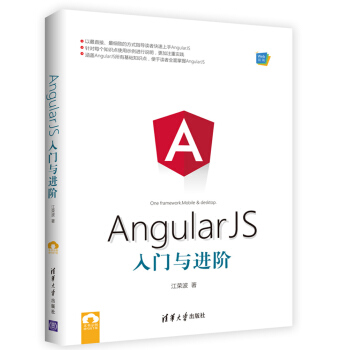


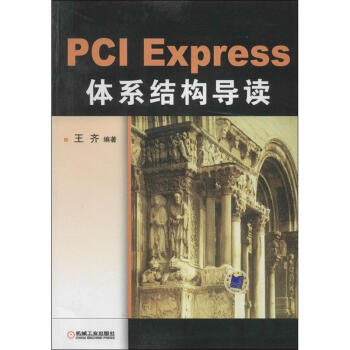
![匯編語言(第3版) 王爽 [Assembly Language] pdf epub mobi 電子書 下載](https://pic.tinynews.org/10238776646/5a503eb5Ncdb14335.jpg)